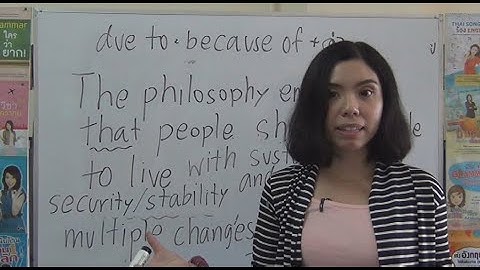ก รายงานผล การศึกษาคน ควาดว ยตนเอง เร่ือง การสรา งพรเี ซนเทชนั ดว ย Canva for Education ของ นางปริชญา มาสนิ ธุ ครู วิทยฐานะ ครูชำนาญการพเิ ศษ โรงเรียนบานสุไหงโก-ลก สำนักงานเขตพนื้ ที่การศึกษาประถมศึกษานราธิวาส เขต 2 สำนกั งานคณะกรรมการการศกึ ษาขัน้ พื้นฐาน กระทรวงศกึ ษาธิการ ข คำนำ เอกสารเลมนี้เปนรายงานผลการศกึ ษาคนควาดวยตนเอง เรื่อง การสรางพรีเซนเทชันดวย Canva for Education Canva เปนแอปพลิเคชันสำหรับสรางสื่อการนำเสนอหลากหายรูปแบบ เชน Presentation , Poster, Card , Resume , Certificate , Infographic เปนตน โดยขาพเจาไดนำมาประยุกตใชในการออกแบบสื่อ ประกอบการเรียนการสอนในการจดั การเรยี นรแู บบออนไลนในชวงสถานการณของโรคติดเชอื้ ไวรสั โคโรนา 2019 หวังไวเปนอยางยิ่งวารายงานผลเลมนี้ จะเปนประโยชนในการพัฒนางาน การปรับประยุกตใชใน การจัดการเรียนการสอน หากมขี อเสนอแนะหรือขอ แนะนำจักขอบพระคุณเปน อยางสงู มา ณ โอกาสน้ี นางปริชญา มาสนิ ธุ ผูรายงาน สารบญั ค คำนำ หนา สารบัญ บันทกึ ขอความ ข รายงานผลการศึกษาคน ควา ดวยตนเอง ค ภาคผนวก 1 2 ภาพประกอบการอบรมออนไลน 12 13 1 บนั ทกึ ขอความ สวนราชการ โรงเรยี นบา นสไุ หงโก-ลก สงั กัด สำนกั งานเขตพน้ื ทีก่ ารศกึ ษาประถมศึกษานราธวิ าส เขต 2 ที่ วันที่ เรอ่ื ง รายงานผลการศกึ ษาคนควา ดวยตนเอง การสรา งพรีเซนเทชันดวย Canva for Education เรียน ผอู ำนวยการโรงเรียนบานสไุ หงโก-ลก ตามที่ ขาพเจา นางปริชญา มาสินธุ ตำแหนง ครู วิทยฐานะ ครูชำนาญการพิเศษ ไดศึกษา คนควาดว ยตนเอง หัวขอเรื่อง การสรางพรีเซนเทชันดว ย Canva for Education ประกอบกับการแลกเปลี่ยน เรียนรูออนไลนผ านแอปพลิเคชนั Zoom จากการจัดการอบรมของ ศน.ซัครยี า หมาดบากา สพป.สตูล ในการนี้ ขาพเจาไดศึกษาคนควาดวยตนเองเสร็จสิ้นเปนที่เรียบรอยแลว และไดรายงานผล การศึกษาคนควาตามรายละเอียดดงั แนบ จึงเรียนมาเพือ่ โปรดทราบ ลงช่ือ..………………………….……………….ผรู ายงาน (นางปรชิ ญา มาสนิ ธุ) ครโู รงเรียนบานสุไหงโก-ลก 2 รายงานผลการศกึ ษาคนควา ดวยตนเอง เรือ่ ง การสรางพรีเซนเทชันดวย Canva for Education ******************************************** จากการศึกษาคนควาดวยตนเอง เรื่อง การสรางพรีเซนเทชันดวย Canva for Education ประกอบ กบั การแลกเปลีย่ นเรยี นรอู อนไลนผา นแอปพลิเคชนั Zoom จากการจดั การอบรมของ ศน.ซัครียา หมาดบากา สพป.สตลู สรุปไดด ังนี้ Canva Canva เปนโปรแกรมสำเร็จรูปที่อยูในรูปแบบของเว็บไซต ชวยผูใชในเรื่องของการออกแบบงาน ที่ไมใชแคสไลดพรีเซนเทชันอยางเดียว แตจะชวยเหลือทุกงาน Artwork เทาที่จะเปนไปได ผูใชงานไมจำเปน จะตอ งมคี วามรูศลิ ปะ สามารถใช Canva ได การสรางงานพรเี ซนเทชนั ดว ย Canva 1. เขาใชงานผา น www.canva.com 2. ทำการสมัครใชงานโดยการใชปมุ ทางลดั มีทงั้ Facebook และ Gmail หรือสามารถ กดปมุ Sign up ขางลาง กรอกขอมลู กอ นใชงานตามปกติ และเริ่มใชงานไดเ ลย 3. เมื่อ Log in เรียบรอยแลว เขาสูหนา โฮม เพื่อเลือกออกแบบงานจาก template สำเร็จรปู ท่ีมีให เลือกมากกวา 50,000 แบบ 4. เลอื กขนาดหนา กระดาษ หรือขนาด template โดยการกดที่ Custom dimensions (1) กรอก ขนาดทตี่ องการสรางสรรค โดยเลือกเปนพรีเซนเทชนั 3 5. เลือก template ที่ถูกใจแลวทำการแกไข แตขอดี คือ มีใหเลือกหลากหลายแบบ ใน หน่งึ template จะมีหนาที่ถกู ออกแบบเสร็จแลว อยางนอ ย 4-5 หนา ใหพ รอ มทำงานไดเ ลย 4 6. วิธีเลือกสีพื้น กดที่ปุมชองสีดานบน (1) เลือกสี (2) ถาอยากจะยอนกลับใชปุมที่คียบอรด Command+Z สำหรบั Mac หรอื Ctrl+Z ในกรณีท่ีใช window หรอื จะปุม Back (3) ทว่ี งกลม 7. วิธีใสรูปใน Canva นำรูปที่จะใชมาวางโดยเลือกท่ี Uploads (1) ทางซายมือ เมื่อภาพอัปโหลด เสร็จจะถูกบนั ทึกเอาไวในตวั เว็บไซตท ันที (2) และสามารถกลับมาใชรูปภาพทกุ ครั้ง จากนั้นลาก ไฟลภาพมาใสในตวั งานไดเ ลย 5 8. วิธีเปลี่ยนฟอนตใน Canva เลือกตรงแถบเครื่องมือสีเทาดานบน (1) แถบดานบนสามารถเลือก ไดทั้งแบบตัวอักษร ขนาด สี แบบตัวหนา แบบตัวเอียง ระยะหาง Canva เลือก Upload a Fonts ทอ่ี ยดู านลา งสดุ (2) 9. ใสลูกเลนใหภาพและวีดีโอ โดยเลือก Photos (1) ทางซาย เมื่อกดแลวจะมีรูปภาพออกมาให เลือกมากมาย (2) หรือเลือกที่ Videos (3) เมื่อกดแลวจะมีวีดีโอแสดงออกมา (4) มีมากมายให เลือกใช 6 10. วิธีใสเพลง เลือก Music ทางซายมือมาใส (1) โดยในแตละหนาจะสามารถใสเพลงไดแคเพลง เดียว (2) และ ในหนึ่งหนาของพรีเซนเทชนั มเี วลาใหแ ค 25 วนิ าทีเทาน้นั (3) 11. วธิ ใี สพ น้ื หลังและองคประกอบอ่ืน เลือกพนื้ หลงั สวยๆ ตามท่ตี อ งการใสใ นพรีเซนเทชันของ โดย เลือก Background ทางซายมือมาใส (1) แลวลากรูปภาพที่ตองการ (2) มาใสเปนพื้นหลังได ในทันที 7 12. วิธใี สองคป ระกอบตาง ๆ ลงในพรีเซนเทชัน จะเปนสวนประกอบหลักสำคัญในงานของที่จะชวย ใหงานสวยมากยิ่งขึ้น โดยกด Elements (1) เลือกอันที่ชอบ (2) แลวลากลงกระดาษทางขวามือ ของเลย แลวถาตองการปรับขนาดยืดหดไดต ามใจชอบ Element ประกอบไปดว ย 12.1 ICON : มีไอคอนใหเ ลอื กใชห ลากหลายรปู แบบ ทม่ี ที ้ังแบบเฉพาะเสน ตัด เต็มรปู 12.2 CHART : เหมือน Chart ใน Excel เลย มหี ลากหลายแบบใหเลอื กสรร แถมสีสนั แตล ะอัน สวย มีการเลอื กสีใหเขา คกู นั มาอยางดี 12.3 LINE : เสน แบง แบบตาง ๆ มีท้ังเสน ตรง เสน โคง เสนซิกแซก ขึน้ ลง หรือจะลายแบบตา ง 12.4 FRAMES : กรอบไวสำหรับวางรูปภาพ ใน Canva หากตองการใหรูปมีกรอบที่แตกตาง สามารถใชตวั นช้ี วยได 13. การบันทึก กดปุมลูกศรชี้ลงพื้น (1) เลือกสกุลไฟล (2) ที่ตองการ เชน PNG, JPG, PDF, Video หรือ GIF Canva แนะนำใหบ นั ทกึ เปน แบบ PDF Standard (3) เพราะขนาดของไฟลจะนอยกวา หรือถาอยากไดภ าพทคี่ มชดั กวาใหบันทกึ ในแบบ PDF Print (4) และเลอื ก Download (5) 8 ขอ ดขี องการสรา งพรีเซนเทชันดว ย Canva คือ 1. มีเทมเพลตงานรูปแบบตาง ๆ ที่ตั้งคาขนาดเอาไวแลวเกือบทุกรูปแบบมาใหเลือกใช เวลาที่สรางงาน ไมจ ำเปนตองกำหนดขนาดใหม 2. มี Layout ท่ีถกู ออกแบบมาสมบูรณ โดยท่ไี มต องปรบั แตง อะไรเยอะแยะเลย 3. มี Layout ใหเลอื กหลากหลาย ตามความตองการแตล ะสไตล มีทงั้ สไตลห วานๆ นา รกั จนไปถงึ แบบ ท่เี ปน ทางการ 4. ใชงานงาย คนที่ใชโปรแกรมแตงภาพ สราง Artwork อยาง Photoshop Illustrator ไมเปนเลย สามารถ ลาก วาง และแกไขงานใหสวยไดแ บบมืออาชีพ 5. มี Autosave เวบ็ ไซตจ ะบันทึกงานใหท ุกครัง้ ที่หยุดคลกิ 6. สามารถแชรผลงานที่ปรับแตง หรอื สรา งข้นึ มาใหมใหคนอ่นื เอาไปใชง านตอได การประยุกตใ ชง าน ขาพเจาไดนำความรูและทักษะที่ไดรับจากการศึกษาดวยตนเอง เรื่อง การสรางพรีเซนเทชันดวย Canva for Education ไปใชในการออกแบบสื่อประกอบการจัดการเรียนการสอนออนไลน เพื่อใหสื่อมีความ สวยงาม มีลูกเลนการเคลื่อนไหว มีภาพ วิดีโอ และเสียง ทำใหเราความสนใจแกผูเรียนเพิ่มมากขึ้น ตัวอยาง ชิ้นงานที่นำไปประยุกตใช คือ ไฟลนำเสนอในการจัดกิจกรรมการเรียนรูในแตละคาบ วิดีโอเสริมเนื้อหาการ เรยี นสำหรับทบทวนหลังเรยี น 9 ภาคผนวก 10 ภาพประกอบการเขารวมการอบรมออนไลนผา นแอปพลิเคชัน Zoom Canva for Education โดย ศน.ซัครยี า หมาดบากา สำนกั งานเขตพื้นทก่ี ารศึกษาประถมศกึ ษาสตูล 11 12 13 แหลง ขอมูลอา งองิ iT24Hrs. Canva คอื อะไร วธิ ีทำ Presentation ใหนาสนใจดว ย Canva ทำยงั ไง[ออนไลน] . แหลงที่มา: https://www.it24hrs.com/2020/canva-presentation[20 กรกฎาคม 2564] |

กระทู้ที่เกี่ยวข้อง
การโฆษณา
ข่าวล่าสุด
2024 ทำไม register garmin แล วระบบแจ งว าไม พบ serial number
5 เดือนs ที่ผ่านมา . โดย OperativeFraudผู้มีส่วนร่วม
การโฆษณา
ผู้มีอำนาจ
การโฆษณา
ถูกกฎหมาย
ช่วย

ลิขสิทธิ์ © 2024 th.ketajaman Inc.